亲爱的电脑小伙伴,你是否也有过这样的烦恼:每次开机,Skype就像个顽皮的小精灵,迫不及待地跳出来和你打招呼?别急,今天就来教你几招,轻松关闭Skype开机自动启动,让你的电脑焕然一新!
一、Skype设置大法
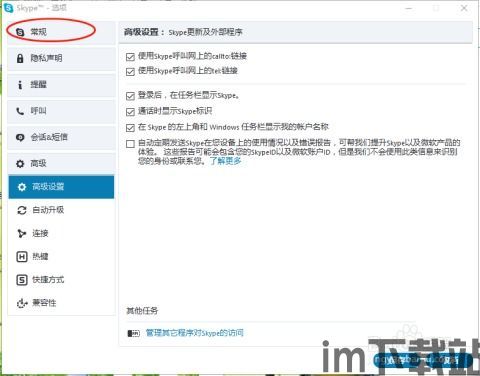
1. 打开Skype,找到设置图标:首先,你得让Skype露个脸,点击右上角或左上角的设置图标,就像给电脑开个小门。
2. 进入工具选项,点击选项:在设置菜单里,找到“工具”选项,然后点击它,就像打开一个神秘的小盒子。
3. 找到个人设置,关闭开机自启动:在工具选项里,点击“选项”,然后滚动或查找“个人设置”或类似的选项。找到“当我登录到Windows时自动启动Skype”这个选项,取消勾选,就像给Skype关上小门。
二、任务管理器大法
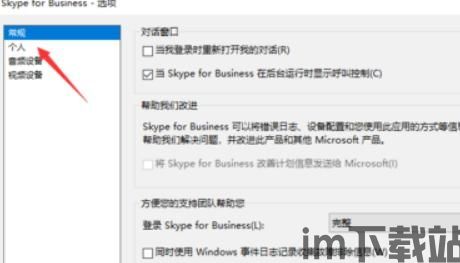
1. 打开任务管理器:按下“Ctrl+Alt+delete”组合键,选择“任务管理器”,或者按下“Win+R”键,输入“taskmgr”回车,就像打开电脑的“百宝箱”。
2. 找到启动选项卡:在任务管理器界面,点击“启动”选项卡,就像找到藏宝图上的标记。
3. 找到Skype,禁用自启动:在启动项列表中,找到Skype,右键点击,选择“禁用”,就像把Skype的电源关掉。
三、msconfig大法
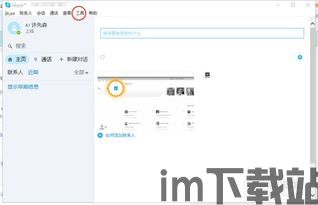
1. 打开运行窗口:按下“Win+R”键,输入“msconfig”回车,就像打开电脑的“控制台”。
2. 进入启动选项卡:在弹出的窗口中,点击“启动”选项卡,就像进入一个神秘的房间。
3. 找到Skype,禁用自启动:在启动项列表中,找到Skype,取消勾选,就像把Skype的电源关掉。
四、Skype登录设置大法
1. 打开Skype,点击文件:在Skype主界面,点击左上角的“文件”菜单,就像打开电脑的“菜单栏”。
2. 选择注销:在文件菜单中,选择“注销”,就像退出一个游戏。
3. 取消开机自动登录:在注销页面,取消勾选“Skype启动时自动登录”,就像告诉电脑不要自动打开Skype。
五、其他方法
1. 使用安全卫士:有些安全卫士软件可以扫描开机启动项,并在列表中禁用Skype,就像使用一个“清洁工”来清理电脑。
2. 使用PowerShell:在开始菜单中搜索“PowerShell”,右键点击“以管理员身份运行”,输入命令“Get-AppxPackage”,然后找到Skype,删除它,就像把Skype从电脑中“移除”。
亲爱的电脑小伙伴,以上就是关闭Skype开机自动启动的几种方法,希望对你有所帮助!从此,你的电脑将焕然一新,不再被Skype这个小顽皮打扰啦!
